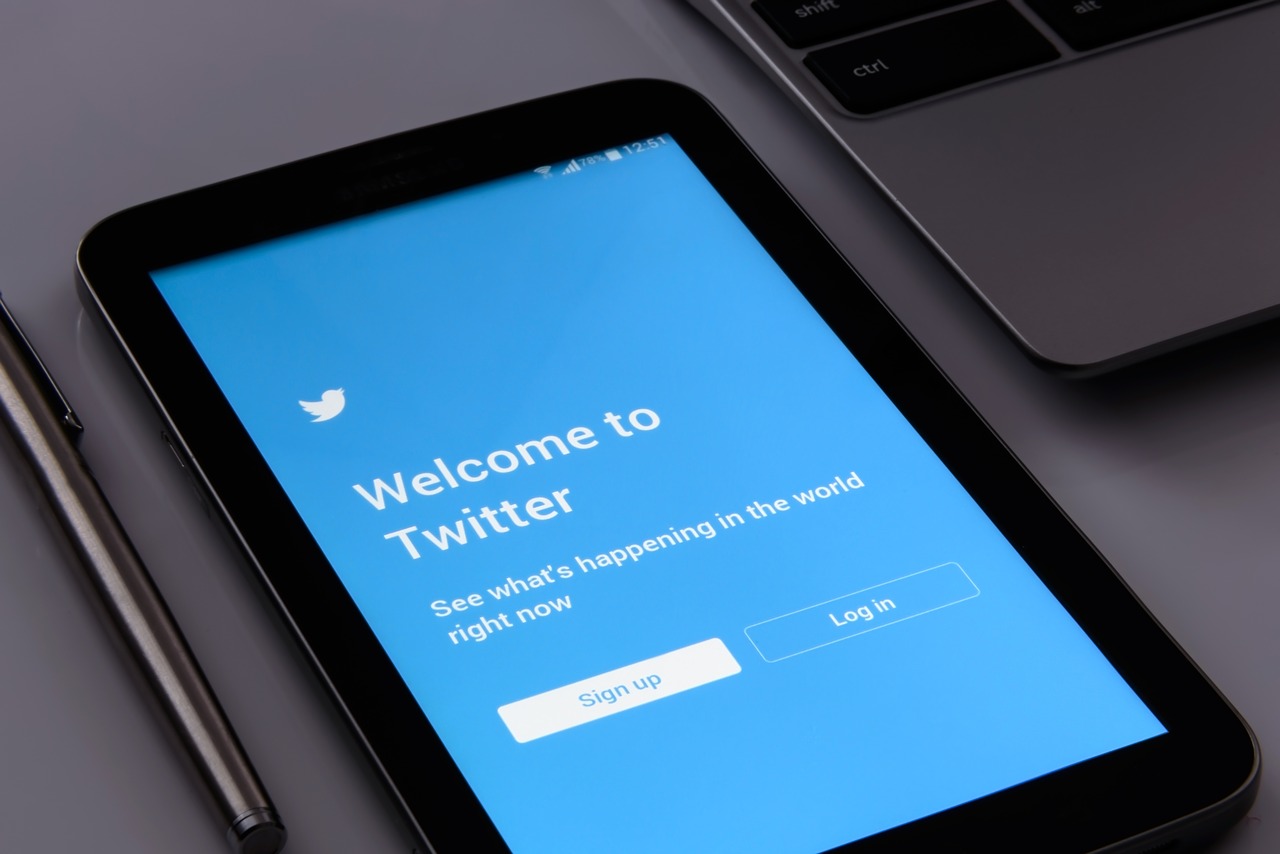 Dieser Artikel wurde um zu erklären, die Sie erstellt, was das ist Twitter Phishing Scam und wie man sie so gut wie alle potenziell unerwünschte Programme entfernen durch sie geliefert.
Dieser Artikel wurde um zu erklären, die Sie erstellt, was das ist Twitter Phishing Scam und wie man sie so gut wie alle potenziell unerwünschte Programme entfernen durch sie geliefert.
Die Twitter Phishing Scam Malware-Taktik ist eine beliebte, dass Versuche, Twitter-Nutzer zu manipulieren, dass sie sich mit Viren zu infizieren oder der Offenlegung ihre Kennwörter. Im Moment haben wir Informationen nicht über die Täter dahinter. Unsere Artikel gibt eine ausführliche Erklärung, wie es propagiert und wie Opfer versuchen kann, aktive Infektion zu entfernen.

Threat Zusammenfassung
| Name | Twitter Phishing Scam |
| Art | Phishing E-Mail-Betrug |
| kurze Beschreibung | Der Twitter-Phishing Scam ist ein aktuelles Beispiel für den Betrug Taktik, die die Ziele in Interaktion mit einem Betrug Website erpresst. |
| Symptome | Die Opfer werden E-Mails erhalten, die Phishing-Anweisungen enthalten. |
| Verteilungsmethode | Vor allem durch Twitter-Nachrichten. |
| Detection Tool |
Überprüfen Sie, ob Ihr System von Malware betroffen ist
Herunterladen
Malware Removal Tool
|
Benutzererfahrung | Abonnieren Sie unseren Forum Twitter Phishing Scam zu Besprechen. |

Twitter Phishing Scam - Verteilung Ways
Der Twitter-Phishing-Betrug gewinnt an Dynamik unter dem Hacker Taktik so viele bösartigen Schauspieler es als nützliche Technik eingeführt haben, für den Zugriff auf Kontodaten und Lieferung von Malware gewinnt. Wie Twitter eines der beliebtesten sozialen Netzwerken ist präsentiert es viele Möglichkeiten zur Interaktion. Der Anwender kann entweder direkt darauf zugreifen und durch über den Betrug Inhalt kommen Browsing oder es in einem gehackt oder Hacker-made-Account finden.
Twitter können Nachrichten kommen nicht nur von registrierten Profile auf den Service, sondern auch als gesponserte Inhalte. Wenn die Phishing-Attacke durch solche Mechanismen durchgeführt wird, gibt es zwei mögliche Ursachen. Die erste ist, dass die Mail Phishing Betrug Inhalt wird über bewusst gemacht Profile hergestellt und verschickt. Die zweite Option ist durch gehackte Profile - sie können durch die Hacker unterirdischen Märkte durch die gleichen Betreiber oder erworben werden entführt. Die kriminellen Kollektive häufig solche Informationen für Gewinn handeln.
Scam-Inhalte können sowohl in Anwendungen und Links eingebettet werden. Dies ist der Grund, warum gibt es zahlreiche Alternativen zu den traditionellen Kampagnen sind, die Phishing-Nachrichten über die Plattform allein nutzen. Eine beliebte Alternative ist die Koordination der SPAM E-Mail-Kampagnen wo der Körper Inhalt wird die entsprechende Nachricht enthält. Diese E-Mails können Elemente enthalten, die sie als Maske direkt von der Firma gesendet werden. Mit dem entsprechenden Design und Stil viele von ihnen können sogar erfahrene Benutzer verwirren.
Eine weitere Technik ist die Schaffung von Phishing-Websites - sie können alle bekannten Internetportal Identitätswechsel, Anbieter-Website oder Nachrichtenmedien. Durch die Einbettung des Link in ihnen oder mit verschiedenen Elementen Redirect die Benutzer mit dem Betrug sein gelockt zu interagieren. Web-Elemente, die für solche Zwecke sein können, sind Pop-ups, Banner, Textlinks, Anzeigen und etc. Die Hacker-Betreiber können auch solche Websites in verschiedenen Gemeinden wie Foren posten, Chat-Räume und andere soziale Netzwerke, sie zu steigern.
Twitter Phishing-Nachrichten Betrug kann auch innerhalb verschiedener platziert werden infizierten Nutzlasten die die gleiche Strategie, die von Viren verwendet. Die meisten der Nachrichten werden platziert in bösartige Dokumente - bei Wechselwirkung mit ihrem Makros der Twitter-Nachricht und die damit verbundenen Konfiguration läuft seine. Die Dateien können eine der beliebtesten und häufigsten Arten sein: Präsentationen, Rich-Text-Dokumente, Tabellen und Datenbanken. Wenn eine Benachrichtigung Aufforderung geöffnet wird fragen die Benutzer angezeigt, damit die integrierten Inhalts. Wenn dies die entsprechende Twitter getan Meldung angezeigt wird oder ein Browser-Fenster, dass Links direkt geöffnet werden.
Die andere Methode beruht auf Modifizierungen des Anwendung Installateure. Die Verbrecher werden die legitimen Setup-Dateien von bekannter Software, um kapern sie die Twitter-Phishing-Betrug Nachricht während der Installation angezeigt werden oder nach dem die Anwendungen installiert sind. Der klassische Fall ist die Aufnahme von Ransomware und Trojanern.
In bestimmten Situationen kann der Hacker auch Gebrauch machen Browser-Hijacker - bösartiger Web-Browser-Plugins, die in Anzeigen Twitter-Nachrichten bei der Installation festgelegt werden können. Sie sind in der Regel auf die Erweiterung Repositories der beliebtesten Web-Browser hochgeladen wurde von gefälschten Entwickler-Anmeldeinformationen und User-Bewertungen. Die hinzugefügten Beschreibungen versprechen große Funktionsverbesserungen oder Performance-Optimierungen. In Wirklichkeit, wenn sie schädlichen Code installiert werden kann installiert werden,, Einstellungen können und als Folge davon werden die Twitter Phishing geändert werden Betrug gezeigt.

Twitter Phishing Scam - In-Depth Übersicht
Die Twitter-Phishing-Betrug Nachrichten können eine Vielzahl von schädlichen Aktionen erzeugen. Die meisten Formen sind diejenigen, die die Benutzer eine Umleitung gefälschte Login-Seite. Die Zielseiten können diejenigen einen bestimmten Dienst oder eine Plattform sein, dass die Benutzer verwenden können. Je nach dem Körper Inhalt der Nachricht denken, daß die Opfer, dass sie einen Twitter-Service oder eine Firmen-Website zugreifen. Einige der häufigsten Szenarien sind die folgenden:
- Bank Login-Seite - Durch Nachrichten durch gefälschte Profile der Benutzer geschrieben wird auf eine gefälschte Online-Banking-Seite gelockt werden. Die Domänen haben in der Regel selbst signierten Sicherheitszertifikate und andere Elemente, die von solchen Seiten zu erwarten sind. Doch ihre Kontoinformationen auf der Seite beim Betreten werden sie automatisch an den Hacker-Betreiber weitergeleitet.
- Gefälschte Software Angebote - Twitter Phishing kann auch auf die Verteilung von Schad Setup-Dateien führen. Die Konten, die Post solche Nachrichten als Anbieter darstellen können, Überprüfung Websites oder Empfehlungen von einzelnen Benutzern, die alle das Produkt loben. Und während die Anwendungen wirklich sein kann und legitime Lösungen die Hacker in der Regel modifizierte Versionen der Installateure verwenden. Das klassische Schema ist die Setup-Dateien von den offiziellen Download-Seiten und einbetten bösartigen Code in sie nehmen. Als Ergebnis bei der Installation oder nach der Ziel-Software auf dem Computer platziert spezielle Malware zu pflanzen, die die Twitter Betrug Nachrichten angezeigt. Der gelieferte Code kann manipuliert auch den Browser in die Nachricht zeigen - entweder, wenn sie geöffnet oder wenn der Twitter-Dienst beschäftigt. Dies ist ein besonders häufig bei Twitter Kunden - eine spezielle Software zur Interaktion mit dem sozialen Netzwerk verwendet
- gesponserte Inhalte - Mehrere Twitter Phishing-Betrug Nachrichten können auch die Benutzer-Anzeige und Sponsor Inhalt umleiten. Jeder Benutzer-Interaktion führt zur Erzeugung von Einkommen für die Betreiber.
Jedes Mal, wenn ein Twitter-Phishing-Betrug die Benutzer einen Hacker-gesteuerte Seite zusätzliche Bedrohungen umleitet geliefert werden. Ein gängiges Beispiel ist die Einbeziehung von Tracking-Cookies & Daten Ernte Skripte , die an den Zielseiten platziert. Sie werden Informationen ernten, die in zwei Hauptkategorien unterteilt werden können:
- Persönliche Informationen - Das Modul kann Strings ernten, die die Identität des Hacker direkt aussetzen kann: sein eigener Name, Standort und alle gespeicherten Kontodaten. Durch sie erhalten wird sie in der Lage sein, den Opfern zu erpressen oder nutzen sie in kriminelle Aktivitäten wie Identitätsdiebstahl und Finanz-Missbrauch.
- Kampagne Metrics - Dieser Datentyp wird von den Betreibern verwendet, um zu analysieren, wie erfolgreich die Kampagnen sind mit der aktuellen Konfiguration. Solche Informationen sind in der Regel eine Liste der installierten Hardware-Komponenten in der Maschine und spezifischen Betriebssystemwerte. Sie sind alle jedes einzelne Ziel zu identifizieren und zuordnen eine eindeutige Kennung.
Die Web-Seiten können als Leitungen für alle Arten von bösartigen Bedrohungen dienen. Ein populäres Beispiel ist die jüngste Welle von Kryptowährung Bergleute. Sie können entweder als Stand-alone-Anwendungen oder JavaScript-Code geliefert werden, die direkt in dem Browser ausgeführt wird,. Sie nutzen die verfügbaren Systemressourcen durch komplexe mathematische Aufgaben ausführen. Jedes Mal, wenn einer von ihnen auf die Server gemeldet wird die Betreiber werden die Mittel in Form von Kryptowährung erhalten.

Twitter Phishing Scam #1 - Die Kryptowährung Angebot
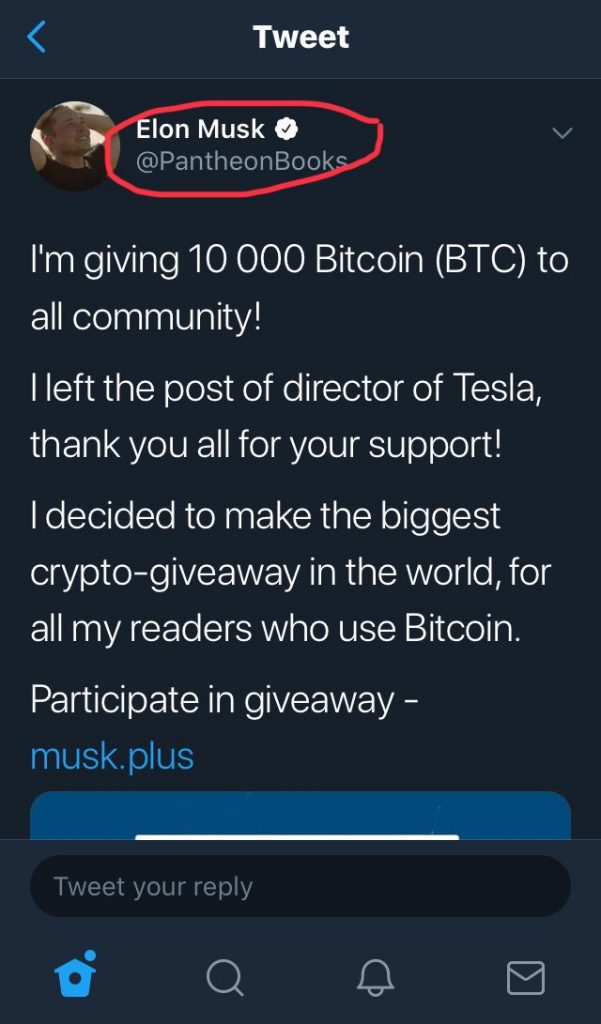
Ein aktuelles Beispiel ist die Schaffung von mehreren Konten fälschen, um Prominente gehören, Werbung Werbegeschenke in Kryptowährung. Viele Opfer fiel auf ein Elon Musk Betrug Verbreitung auf dem sozialen Netzwerk Twitter. Das Konto wirbt mit einem Link zu einer Phishing-Website, dass zeigt eine Bitcoin-Adresse. Sie werden aufgefordert, eine Zahlung zu senden, wie “Nachweis der Überprüfung” ihre Portemonnaies. Allerdings werden sie nicht die versprochenen Gelder erhalten im Gegenzug. Das Profil kann weiter gesteigert werden, indem man von anderem Betrug Konten geteilt werden (oder entführt diejenigen).

Twitter Phishing Scam #2 - Free Game Credits

Scam-Accounts auf Twitter, die von Hackern erstellt werden, auch die Verwendung von ungeduldigen Spieler machen. Viele der beliebtesten mobilen und MMORPG-Spiele hängen von Mikrotransaktionen als Geschäftsmodell und häufig die Anbieter werden verschiedene Aktionen und Werbegeschenke bieten. Die Kriminellen werden so tun, als das Spiel Unternehmen oder ein beliebtes Spiel zu sein, das anbietet “frei” In-Game-Währung.
Die Anwender werden aufgefordert, eine verkürzte URL-Adresse für den Zugriff auf, in der Mehrzahl der Fälle wird dies zu einem führt gefälschte Login-Seite. Die Zielseite wird besonders angefertigt wird als Spiel Überprüfung Aufforderungen angezeigt werden oder die Game-Entwickler-Seite selbst.
Ein alternativer Ansatz besteht darin, sie zu bieten Spiel-Updates oder Erweiterungen dieser Wille, in gewisser Weise, beworben werden wie die Möglichkeit, die Kredite zu erhalten. In vielen Fällen sind sie Virus-Dateien oder andere Malware.

Entfernen Twitter Phishing Scam unter Windows und Ihrem Browser
Wenn Sie den Twitter Phishing Scam von Ihrem Computer entfernen, Wir empfehlen dringend, dass Sie die Anweisungen zum Entfernen unterhalb diesem Artikel geschrieben folgen. Sie wurden mit der Hauptidee im Verstand Sie diesen Virus zu helfen, löschen Sie entweder manuell oder automatisch. Beachten Sie, dass der beste Weg, nach Meinung von Experten zu versuchen, die Software zu entfernen, die die Twitter Phishing Scamming Pop-ups verursacht ist eine erweiterte Anti-Malware-Software zu verwenden,. Ein solches Programm ist mit der Idee im Kopf geschaffen, um vollständig Ihren Computer zu scannen und versuchen, alle Spuren von unerwünschten Programmen zu beseitigen, während der Computer gegen zukünftige Infektionen zu schützen als auch.
- Fenster
- Mac OS X
- Google Chrome
- Mozilla Firefox
- Microsoft Edge-
- Safari
- Internet Explorer
- Stop-Popups stoppen
So entfernen Sie Twitter Phishing Scam von Windows.
Schritt 1: Scan für Twitter Phishing Scam mit SpyHunter Anti-Malware-Tool



Schritt 2: Starten Sie Ihren PC im abgesicherten Modus





Schritt 3: Deinstallieren Twitter Phishing Scam und zugehörige Software unter Windows
Hier ist ein Verfahren, in wenigen einfachen Schritten der in der Lage sein sollte, die meisten Programme deinstallieren. Egal ob Sie mit Windows arbeiten 10, 8, 7, Vista oder XP, diese Schritte werden den Job zu erledigen. Ziehen Sie das Programm oder den entsprechenden Ordner in den Papierkorb kann eine sehr schlechte Entscheidung. Wenn Sie das tun, Bits und Stücke des Programms zurückbleiben, und das kann zu instabilen Arbeit von Ihrem PC führen, Fehler mit den Dateitypzuordnungen und anderen unangenehmen Tätigkeiten. Der richtige Weg, um ein Programm von Ihrem Computer zu erhalten, ist es zu deinstallieren. Um das zu tun:


 Folgen Sie den Anweisungen oben und Sie werden erfolgreich die meisten Programme deinstallieren.
Folgen Sie den Anweisungen oben und Sie werden erfolgreich die meisten Programme deinstallieren.
Schritt 4: Bereinigen Sie alle Register, Created by Twitter Phishing Scam on Your PC.
Die in der Regel gezielt Register von Windows-Rechnern sind die folgenden:
- HKEY_LOCAL_MACHINE Software Microsoft Windows Currentversion Run
- HKEY_CURRENT_USER Software Microsoft Windows Currentversion Run
- HKEY_LOCAL_MACHINE Software Microsoft Windows Currentversion RunOnce
- HKEY_CURRENT_USER Software Microsoft Windows Currentversion RunOnce
Sie können auf sie zugreifen, indem Sie den Windows-Registrierungs-Editor und löschen Sie alle Werte öffnen, dort von Twitter Phishing Scam erstellt. Dies kann passieren, darunter indem Sie die Schritte:


 Spitze: Um einen Virus erstellten Wert zu finden, Sie können sich auf der rechten Maustaste und klicken Sie auf "Ändern" um zu sehen, welche Datei es wird ausgeführt. Ist dies der Virus Speicherort, Entfernen Sie den Wert.
Spitze: Um einen Virus erstellten Wert zu finden, Sie können sich auf der rechten Maustaste und klicken Sie auf "Ändern" um zu sehen, welche Datei es wird ausgeführt. Ist dies der Virus Speicherort, Entfernen Sie den Wert.
Video Removal Guide for Twitter Phishing Scam (Fenster).
Befreien Sie sich von Twitter Phishing Scam unter Mac OS X..
Schritt 1: Uninstall Twitter Phishing Scam and remove related files and objects





Ihr Mac zeigt Ihnen dann eine Liste der Elemente, die automatisch gestartet werden, wenn Sie sich einloggen. Suchen Sie nach verdächtigen Anwendungen identisch oder ähnlich zu Twitter Phishing Scam. Überprüfen Sie die App, die Sie vom Laufen automatisch beenden möchten und wählen Sie dann auf der Minus ("-") Symbol, um es zu verstecken.
- Gehe zu Finder.
- In der Suchleiste den Namen der Anwendung, die Sie entfernen möchten,.
- Oberhalb der Suchleiste ändern, um die zwei Drop-Down-Menüs "Systemdateien" und "Sind inklusive" so dass Sie alle Dateien im Zusammenhang mit der Anwendung sehen können, das Sie entfernen möchten. Beachten Sie, dass einige der Dateien nicht in der App in Beziehung gesetzt werden kann, so sehr vorsichtig sein, welche Dateien Sie löschen.
- Wenn alle Dateien sind verwandte, halte das ⌘ + A Tasten, um sie auszuwählen und fahren sie dann zu "Müll".
In Fall können Sie nicht Twitter Phishing Scam entfernen über Schritt 1 über:
Für den Fall, können Sie nicht die Virus-Dateien und Objekten in Ihren Anwendungen oder an anderen Orten finden wir oben gezeigt haben, Sie können in den Bibliotheken Ihres Mac für sie manuell suchen. Doch bevor dies zu tun, bitte den Disclaimer unten lesen:



Sie können den gleichen Vorgang mit den folgenden anderen wiederholen Bibliothek Verzeichnisse:
→ ~ / Library / Launchagents
/Library / LaunchDaemons
Spitze: ~ ist es absichtlich, denn es führt mehr LaunchAgents- zu.
Schritt 2: Scan for and remove Twitter Phishing Scam files from your Mac
Wenn Sie mit Problemen konfrontiert, auf Ihrem Mac als Folge unerwünschter Skripte und Programme wie Twitter Phishing Scam, der empfohlene Weg, um die Bedrohung zu beseitigen ist durch ein Anti-Malware-Programm. SpyHunter für Mac bietet erweiterte Sicherheitsfunktionen sowie andere Module, die die Sicherheit Ihres Mac verbessern und ihn in Zukunft schützen.
Video Removal Guide for Twitter Phishing Scam (Mac)
Entfernen Sie Twitter Phishing Scam aus Google Chrome.
Schritt 1: Starten Sie Google Chrome und öffnen Sie das Drop-Menü

Schritt 2: Bewegen Sie den Mauszeiger über "Werkzeuge" und dann aus dem erweiterten Menü wählen "Extensions"

Schritt 3: Aus der geöffneten "Extensions" Menü suchen Sie die unerwünschte Erweiterung und klicken Sie auf den "Entfernen" Taste.

Schritt 4: Nach der Erweiterung wird entfernt, Neustart von Google Chrome durch Schließen sie aus dem roten "X" Schaltfläche in der oberen rechten Ecke und starten Sie es erneut.
Löschen Sie Twitter Phishing Scam aus Mozilla Firefox.
Schritt 1: Starten Sie Mozilla Firefox. Öffnen Sie das Menü Fenster:

Schritt 2: Wählen Sie das "Add-ons" Symbol aus dem Menü.

Schritt 3: Wählen Sie die unerwünschte Erweiterung und klicken Sie auf "Entfernen"

Schritt 4: Nach der Erweiterung wird entfernt, Neustart Mozilla Firefox durch Schließen sie aus dem roten "X" Schaltfläche in der oberen rechten Ecke und starten Sie es erneut.
Deinstallieren Sie Twitter Phishing Scam von Microsoft Edge.
Schritt 1: Starten Sie den Edge-Browser.
Schritt 2: Öffnen Sie das Drop-Menü, indem Sie auf das Symbol in der oberen rechten Ecke klicken.

Schritt 3: Wählen Sie im Dropdown-Menü wählen "Extensions".

Schritt 4: Wählen Sie die mutmaßlich bösartige Erweiterung aus, die Sie entfernen möchten, und klicken Sie dann auf das Zahnradsymbol.

Schritt 5: Entfernen Sie die schädliche Erweiterung, indem Sie nach unten scrollen und dann auf Deinstallieren klicken.

Entfernen Sie Twitter Phishing Scam von Safari
Schritt 1: Starten Sie die Safari-App.
Schritt 2: Nachdem Sie den Mauszeiger an den oberen Rand des Bildschirms schweben, Klicken Sie auf den Safari-Text, um das Dropdown-Menü zu öffnen.
Schritt 3: Wählen Sie im Menü, klicke auf "Einstellungen".

Schritt 4: Danach, Wählen Sie die Registerkarte Erweiterungen.

Schritt 5: Klicken Sie einmal auf die Erweiterung, die Sie entfernen möchten.
Schritt 6: Klicken Sie auf 'Deinstallieren'.

Ein Popup-Fenster erscheint, die um Bestätigung zur Deinstallation die Erweiterung. Wählen 'Deinstallieren' wieder, und die Twitter Phishing Scam werden entfernt.
Beseitigen Sie Twitter-Phishing-Betrug aus dem Internet Explorer.
Schritt 1: Starten Sie Internet Explorer.
Schritt 2: Klicken Sie auf das Zahnradsymbol mit der Bezeichnung "Extras", um das Dropdown-Menü zu öffnen, und wählen Sie "Add-ons verwalten".

Schritt 3: Im Fenster 'Add-ons verwalten'.

Schritt 4: Wählen Sie die Erweiterung aus, die Sie entfernen möchten, und klicken Sie dann auf "Deaktivieren".. Ein Pop-up-Fenster wird angezeigt, Ihnen mitzuteilen, dass Sie die ausgewählte Erweiterung sind zu deaktivieren, und einige weitere Add-ons kann auch deaktiviert werden. Lassen Sie alle Felder überprüft, und klicken Sie auf 'Deaktivieren'.

Schritt 5: Nachdem die unerwünschte Verlängerung wurde entfernt, Starten Sie den Internet Explorer neu, indem Sie ihn über die rote Schaltfläche "X" in der oberen rechten Ecke schließen und erneut starten.
Entfernen Sie Push-Benachrichtigungen aus Ihren Browsern
Deaktivieren Sie Push-Benachrichtigungen von Google Chrome
So deaktivieren Sie Push-Benachrichtigungen im Google Chrome-Browser, folgen Sie bitte den nachstehenden Schritten:
Schritt 1: Gehe zu Einstellungen in Chrome.

Schritt 2: In den Einstellungen, wählen "Erweiterte Einstellungen":

Schritt 3: Klicken "Inhaltseinstellungen":

Schritt 4: Öffnen Sie “Benachrichtigungen":

Schritt 5: Klicken Sie auf die drei Punkte und wählen Sie Blockieren, Ändern oder Löschen Optionen:

Entfernen Sie Push-Benachrichtigungen in Firefox
Schritt 1: Gehen Sie zu Firefox-Optionen.

Schritt 2: Gehe zu den Einstellungen", Geben Sie "Benachrichtigungen" in die Suchleiste ein und klicken Sie auf "Einstellungen":

Schritt 3: Klicken Sie auf einer Site, auf der Benachrichtigungen gelöscht werden sollen, auf "Entfernen" und dann auf "Änderungen speichern".

Beenden Sie Push-Benachrichtigungen in Opera
Schritt 1: In der Oper, Presse ALT + P um zu Einstellungen zu gehen.

Schritt 2: In Einstellung suchen, Geben Sie "Inhalt" ein, um zu den Inhaltseinstellungen zu gelangen.

Schritt 3: Benachrichtigungen öffnen:

Schritt 4: Machen Sie dasselbe wie bei Google Chrome (unten erklärt):

Beseitigen Sie Push-Benachrichtigungen auf Safari
Schritt 1: Öffnen Sie die Safari-Einstellungen.

Schritt 2: Wählen Sie die Domain aus, von der Sie Push-Popups möchten, und wechseln Sie zu "Verweigern" von "ermöglichen".
Twitter Phishing Scam-FAQ
What Is Twitter Phishing Scam?
The Twitter Phishing Scam threat is adware or Browser Redirect Virus.
Es kann Ihren Computer erheblich verlangsamen und Werbung anzeigen. Die Hauptidee ist, dass Ihre Informationen wahrscheinlich gestohlen werden oder mehr Anzeigen auf Ihrem Gerät erscheinen.
Die Entwickler solcher unerwünschten Apps arbeiten mit Pay-per-Click-Schemata, um Ihren Computer dazu zu bringen, riskante oder verschiedene Arten von Websites zu besuchen, mit denen sie möglicherweise Geld verdienen. Aus diesem Grund ist es ihnen egal, welche Arten von Websites in den Anzeigen angezeigt werden. Dies macht ihre unerwünschte Software indirekt riskant für Ihr Betriebssystem.
What Are the Symptoms of Twitter Phishing Scam?
Es gibt verschiedene Symptome, nach denen gesucht werden muss, wenn diese bestimmte Bedrohung und auch unerwünschte Apps im Allgemeinen aktiv sind:
Symptom #1: Ihr Computer kann langsam werden und allgemein eine schlechte Leistung aufweisen.
Symptom #2: Sie haben Symbolleisten, Add-Ons oder Erweiterungen in Ihren Webbrowsern, an die Sie sich nicht erinnern können.
Symptom #3: Sie sehen alle Arten von Anzeigen, wie werbefinanzierte Suchergebnisse, Popups und Weiterleitungen werden zufällig angezeigt.
Symptom #4: Auf Ihrem Mac installierte Apps werden automatisch ausgeführt und Sie können sich nicht erinnern, sie installiert zu haben.
Symptom #5: In Ihrem Task-Manager werden verdächtige Prozesse ausgeführt.
Wenn Sie eines oder mehrere dieser Symptome sehen, Dann empfehlen Sicherheitsexperten, Ihren Computer auf Viren zu überprüfen.
Welche Arten von unerwünschten Programmen gibt es??
Laut den meisten Malware-Forschern und Cyber-Sicherheitsexperten, Die Bedrohungen, die derzeit Ihr Gerät beeinträchtigen können, können sein betrügerische Antivirensoftware, Adware, Browser-Hijacker, Clicker, gefälschte Optimierer und alle Formen von PUPs.
Was tun, wenn ich eine habe "Virus" like Twitter Phishing Scam?
Mit wenigen einfachen Aktionen. Zuallererst, Befolgen Sie unbedingt diese Schritte:
Schritt 1: Finden Sie einen sicheren Computer und verbinden Sie es mit einem anderen Netzwerk, nicht der, mit dem Ihr Mac infiziert war.
Schritt 2: Ändern Sie alle Ihre Passwörter, ausgehend von Ihren E-Mail-Passwörtern.
Schritt 3: Aktivieren Zwei-Faktor-Authentifizierung zum Schutz Ihrer wichtigen Konten.
Schritt 4: Rufen Sie Ihre Bank an Ändern Sie Ihre Kreditkartendaten (Geheim Code, usw.) wenn Sie Ihre Kreditkarte für Online-Einkäufe gespeichert oder mit Ihrer Karte Online-Aktivitäten durchgeführt haben.
Schritt 5: Stellen Sie sicher, dass Rufen Sie Ihren ISP an (Internetprovider oder -anbieter) und bitten Sie sie, Ihre IP-Adresse zu ändern.
Schritt 6: Ändere dein WLAN Passwort.
Schritt 7: (Fakultativ): Stellen Sie sicher, dass Sie alle mit Ihrem Netzwerk verbundenen Geräte auf Viren prüfen und diese Schritte wiederholen, wenn sie betroffen sind.
Schritt 8: Installieren Sie Anti-Malware Software mit Echtzeitschutz auf jedem Gerät, das Sie haben.
Schritt 9: Versuchen Sie, keine Software von Websites herunterzuladen, von denen Sie nichts wissen, und halten Sie sich von diesen fern Websites mit geringer Reputation im allgemeinen.
Wenn Sie diese Empfehlungen befolgen, Ihr Netzwerk und alle Geräte werden erheblich sicherer gegen Bedrohungen oder informationsinvasive Software und auch in Zukunft virenfrei und geschützt.
How Does Twitter Phishing Scam Work?
Einmal installiert, Twitter Phishing Scam can Daten sammeln Verwendung Tracker. Bei diesen Daten handelt es sich um Ihre Surfgewohnheiten, B. die von Ihnen besuchten Websites und die von Ihnen verwendeten Suchbegriffe. Sie werden dann verwendet, um Sie gezielt mit Werbung anzusprechen oder Ihre Informationen an Dritte zu verkaufen.
Twitter Phishing Scam can also Laden Sie andere Schadsoftware auf Ihren Computer herunter, wie Viren und Spyware, Dies kann dazu verwendet werden, Ihre persönlichen Daten zu stehlen und riskante Werbung anzuzeigen, die möglicherweise auf Virenseiten oder Betrug weiterleiten.
Is Twitter Phishing Scam Malware?
Die Wahrheit ist, dass Welpen (Adware, Browser-Hijacker) sind keine Viren, kann aber genauso gefährlich sein da sie Ihnen möglicherweise Malware-Websites und Betrugsseiten anzeigen und Sie dorthin weiterleiten.
Viele Sicherheitsexperten klassifizieren potenziell unerwünschte Programme als Malware. Dies liegt an den unerwünschten Effekten, die PUPs verursachen können, B. das Anzeigen störender Werbung und das Sammeln von Benutzerdaten ohne das Wissen oder die Zustimmung des Benutzers.
About the Twitter Phishing Scam Research
Die Inhalte, die wir auf SensorsTechForum.com veröffentlichen, this Twitter Phishing Scam how-to removal guide included, ist das Ergebnis umfangreicher Recherchen, harte Arbeit und die Hingabe unseres Teams, Ihnen zu helfen, das Spezifische zu entfernen, Adware-bezogenes Problem, und stellen Sie Ihren Browser und Ihr Computersystem wieder her.
How did we conduct the research on Twitter Phishing Scam?
Bitte beachten Sie, dass unsere Forschung auf unabhängigen Untersuchungen basiert. Wir stehen in Kontakt mit unabhängigen Sicherheitsforschern, Dank dessen erhalten wir täglich Updates über die neueste Malware, Adware, und Browser-Hijacker-Definitionen.
Weiter, the research behind the Twitter Phishing Scam threat is backed with Virustotal.
Um diese Online-Bedrohung besser zu verstehen, Bitte lesen Sie die folgenden Artikel, die sachkundige Details bieten.













